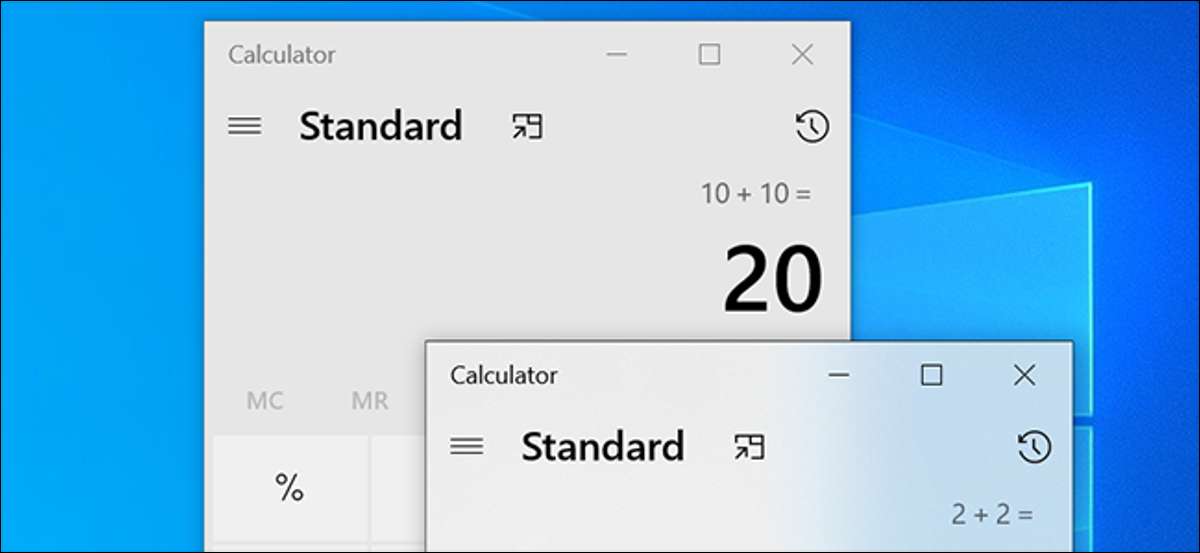 [삼]
거의 모든 Windows 10 앱을 사용하여 여러 창을 열 수 있습니다. 대부분의 앱의 여러 인스턴스를 실행할 수도 있으며 해당 인스턴스는 자체 설정을 가질 수 있습니다. 사용하는 앱에서 한 번에 여러 계정에 로그인하는 편리한 방법입니다.
[삼]
거의 모든 Windows 10 앱을 사용하여 여러 창을 열 수 있습니다. 대부분의 앱의 여러 인스턴스를 실행할 수도 있으며 해당 인스턴스는 자체 설정을 가질 수 있습니다. 사용하는 앱에서 한 번에 여러 계정에 로그인하는 편리한 방법입니다.
새로운 App Windows 대 새 응용 프로그램 인스턴스
[삼] 많은 앱으로 여러 개의 창을 가질 수 있습니다. 이러한 Windows를 사용하면 다른 파일 및 기타 콘텐츠를 볼 수 있습니다. 예를 들어, 두 개의 크롬 브라우저 창이 열려있을 수 있습니다. 이 창은 일반적으로 동일한 설정을 공유합니다. [삼] 새 앱 인스턴스는 앱 창과 다릅니다. 새 인스턴스에서 앱은 처음부터 실행됩니다. 즉, 각 앱 인스턴스에서 다른 사용자 계정 및 설정을 사용할 수 있습니다. [삼] Google Chrome 및 Firefox와 같은 일부 응용 프로그램을 사용하면 여러 응용 프로그램 인스턴스를 실행하지 않고도 다른 계정을 사용할 수 있습니다. 이 앱에 내장 된 사용자 프로파일 기능을 사용하여 가능합니다.응용 프로그램의 여러 창을 여는 방법
[삼] PC에서 앱에서 새 창을 여는 방법에는 여러 가지가 있습니다. 이러한 방법 중 일부는 다음과 같습니다.키보드 단축키를 사용하십시오
[삼] 앱에서 새 창을 실행하는 쉬운 방법은 키보드 바로 가기를 사용하는 것입니다. 이것은 모든 앱에서 작동하지 않을 수 있지만 시도해주는 데 해를 끼치 지 않습니다. [삼] 앱의 적어도 하나의 창이 열려 있지만 키보드에서 Ctrl + N을 누릅니다. 이것은 새 창을 열어야합니다.시작 메뉴를 사용하십시오
[삼] 시작 메뉴에서 앱을 다시 실행하여 새 창을 엽니 다. 이렇게하려면 "시작"메뉴를 실행하고 앱을 검색 한 다음 결과에서 앱을 클릭하십시오. [삼]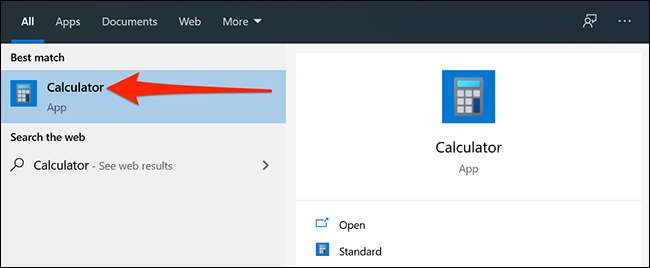
작업 표시 줄을 사용하십시오
[삼] 작업 표시 줄에서 새 창을 열 수 있습니다. 이렇게하려면 작업 표시 줄에서 실행중인 앱을 마우스 오른쪽 단추로 클릭하고 앱 이름을 클릭하십시오. [삼] 예를 들어 작업 표시 줄에서 Google Chrome 아이콘을 마우스 오른쪽 버튼으로 클릭 한 경우 컨텍스트 메뉴에서 "Google Chrome"을 선택하십시오. [삼]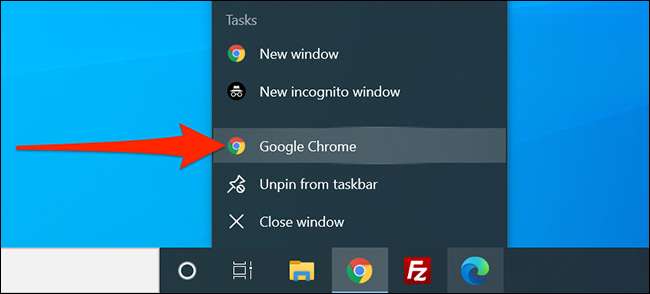
작업 표시 줄 바로 가기를 사용하십시오
[삼] 앱을 마우스 오른쪽 버튼으로 클릭하지 않고 작업 표시 줄에서 새 앱 창을 시작하는 쉬운 방법은 키보드 바로 가기를 사용하는 것입니다. [삼] 키보드의 "Shift"키를 누르고 작업 표시 줄에서 앱을 클릭하십시오. 이제 새 앱 창이 열립니다.다른 설정으로 앱의 여러 인스턴스를 여는 방법
[삼] PC에서 동일한 앱에서 다른 계정 및 설정을 사용하려면 앱의 새 인스턴스를 열어야합니다. [삼] Windows 10에서는 앱을 다른 사용자로 실행 하여이 작업을 수행 할 수 있습니다. 이렇게하려면 PC에 하나 이상의 사용자 계정이 하나 이상 있어야합니다. 당신이 가지고 있지 않다면, Windows 컴퓨터에서 새 로컬 사용자 계정 만들기 ...에 [삼] 그런 다음 앱의 바로 가기가 바탕 화면에있는 경우 바로 가기를 마우스 오른쪽 단추로 클릭하고 "다른 사용자로 실행"을 선택하십시오. [삼]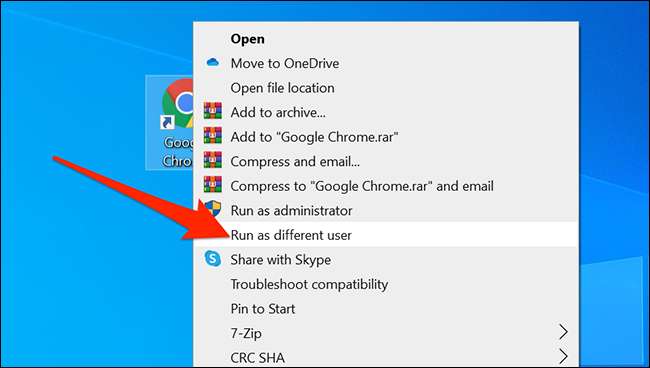 [삼]
앱의 바로 가기가 바탕 화면에 없으면 "시작"메뉴를 열고 앱을 검색하고 결과에서 앱을 마우스 오른쪽 단추로 클릭하고 "파일 위치 열기"를 선택하십시오. 이로 인해 앱의 바로 가기가 계속 표시되면 해당 바로 가기를 마우스 오른쪽 단추로 클릭하고 "파일 위치 열기"를 다시 선택하십시오.
[삼]
귀하의 목표는 앱의 실행 파일에 가입하는 것입니다.
[삼]
[삼]
앱의 바로 가기가 바탕 화면에 없으면 "시작"메뉴를 열고 앱을 검색하고 결과에서 앱을 마우스 오른쪽 단추로 클릭하고 "파일 위치 열기"를 선택하십시오. 이로 인해 앱의 바로 가기가 계속 표시되면 해당 바로 가기를 마우스 오른쪽 단추로 클릭하고 "파일 위치 열기"를 다시 선택하십시오.
[삼]
귀하의 목표는 앱의 실행 파일에 가입하는 것입니다.
[삼]
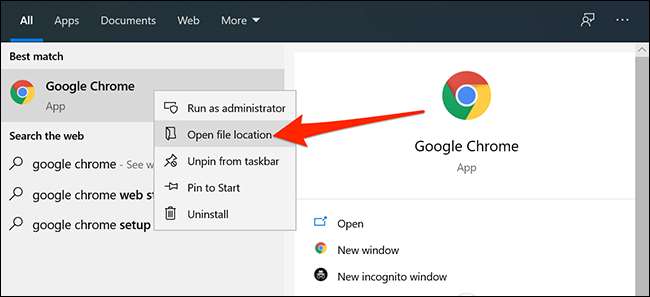 [삼]
앱을 찾으면 마우스 오른쪽 단추로 클릭하고 "다른 사용자로 실행"을 선택하십시오.
[삼]
[삼]
앱을 찾으면 마우스 오른쪽 단추로 클릭하고 "다른 사용자로 실행"을 선택하십시오.
[삼]
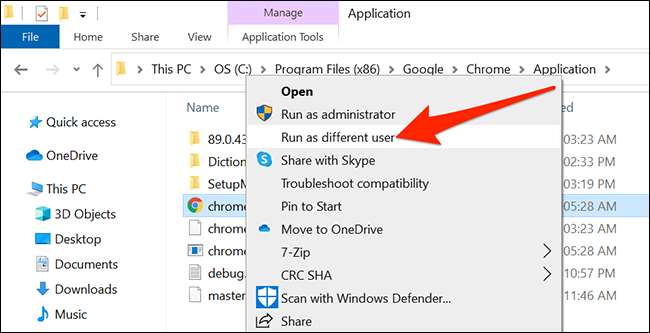 [삼]
이제 PC에서 방금 만든 새 계정의 사용자 이름과 암호를 입력해야합니다. 그런 다음 "확인"을 클릭하십시오.
[삼]
[삼]
이제 PC에서 방금 만든 새 계정의 사용자 이름과 암호를 입력해야합니다. 그런 다음 "확인"을 클릭하십시오.
[삼]
 [삼]
이 새 인스턴스는 기본 인스턴스에서 완전히 분리됩니다. 이 인스턴스에서 변경 한 모든 변경 사항은 앱의 주요 인스턴스에 반영되지 않습니다.
[삼]
이 새 인스턴스는 기본 인스턴스에서 완전히 분리됩니다. 이 인스턴스에서 변경 한 모든 변경 사항은 앱의 주요 인스턴스에 반영되지 않습니다.
보너스 : 앱의 웹 버전을 사용해보십시오
[삼] 많은 앱에는 웹 브라우저에서 액세스 할 수있는 온라인 버전이 있습니다. 이러한 웹 앱은 기본 앱과 다르게 처리 되므로이 웹 응용 프로그램의 기본 앱과 다른 계정 및 옵션을 사용할 수 있음을 의미합니다. [삼] 예를 들어 한 번에 여러 Skype 계정에 로그인하려면 Skype 데스크톱 응용 프로그램의 한 계정에 로그인하고 Skype 웹 사이트의 다른 계정에 로그인 할 수 있습니다. [삼] Skype, Slack, Outlook 및 다른 많은 인기있는 앱에는 웹 버전을 사용할 수 있습니다. [삼]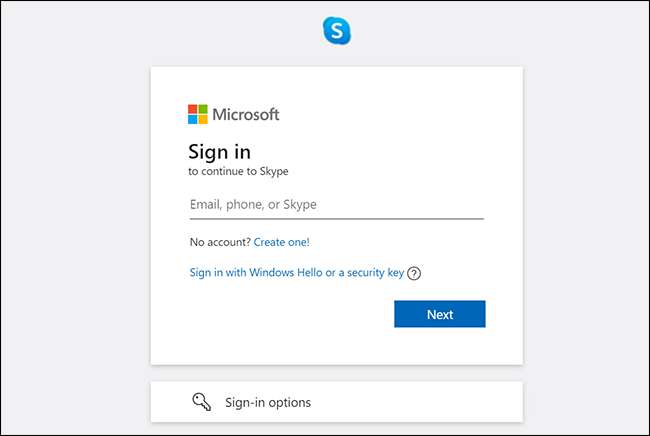
[삼] PC에서 개인 앱을 사용하는 경우 귀하가 할 수있는 것임을 알고 있었습니까? Windows 10에서 암호 보호 앱을 보호합니다 ~을 자란 이것은 앱을 다른 사용자로부터 유지하는 깔끔한 방법입니다. [삼] 관련된: Windows 10에서 응용 프로그램을 암호로 보호하는 방법







